windows10怎样实时查看上网流量 windows10实时查看上网流量的方法
更新时间:2023-07-11 15:22:00作者:mei
大家使用电脑上网就会产生一定的流量,不同软件使用的流量占比也是不一样的,有的用户想查看最近win10电脑软件上网流量使用多少数据,这要到哪里进行查看?其实方法很简单,一起参考下文步骤设置即可。
推荐:win10旗舰版系统
1、首先开的你的电脑,进入win10系统的主页面。
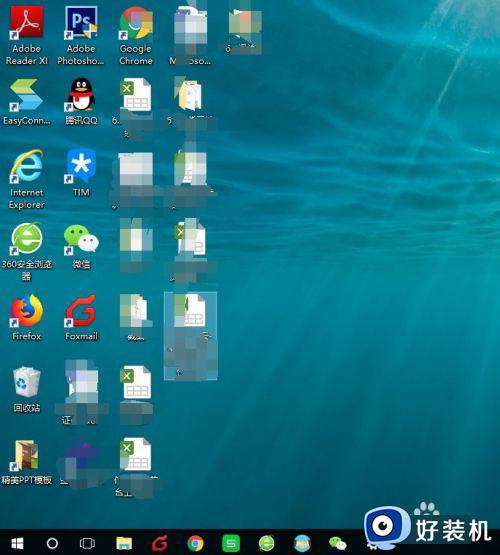
2、在win10桌面系统下找到windos图标并点击进入,如下图所示,在页面的左下方。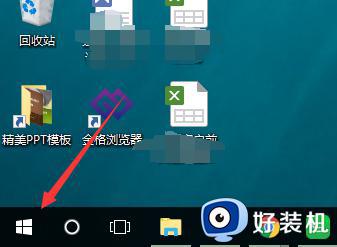
3、点击图标后,接下来需要进入电脑设置入口,点击页面中的设置图标。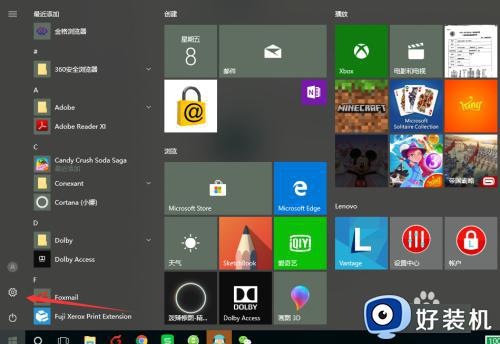
4、进入win10的设置后,可以看到下图页面,我们点击网络和internet,进入网络选项。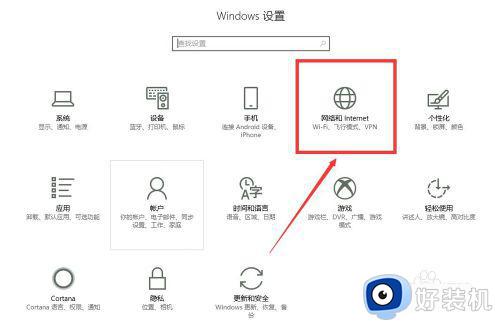
5、进入网络和internet后,会看到下图页面,在网络和internet下有一个数据使用量,点击数据使用量进入查询。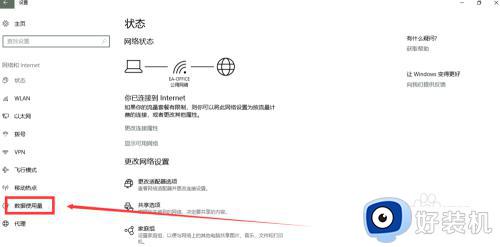
6、进入数据使用页面后,可以看到下图,你的流量使用概况,点击查询使用详细信息,可以看到各应用使用的流量明细。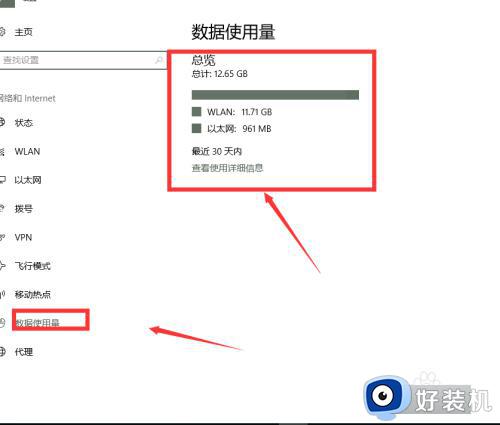
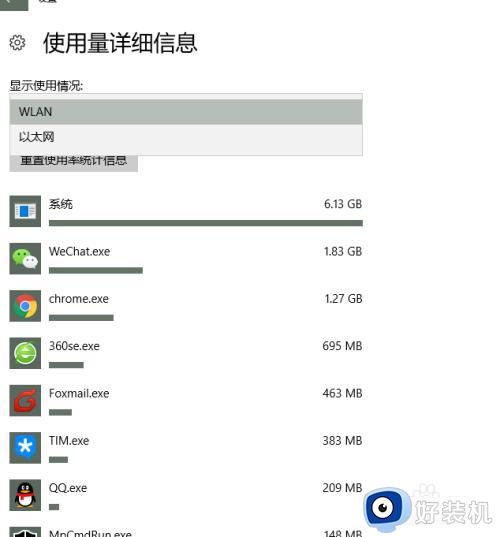
按照教程步骤操作,我们可以实时看到windows10上网流量的详细状况,清楚知道哪一个应用占用的流量较多。
windows10怎样实时查看上网流量 windows10实时查看上网流量的方法相关教程
- 怎么查win10软件流量使用情况 win10查看软件流量使用情况的方法
- windows10如何查看网上邻居 windows10怎么查看网上邻居
- win10 怎么看网速 win10查看本地网速的步骤
- win10系统偷跑流量怎么禁止 win10怎么防止后台偷跑流量
- windows10文件怎样批量重命名 windows10给文件批量重命名的方法
- windows10密钥在哪里可以找到 查看windows10密钥的方法介绍
- Win10使用命令查看硬盘容量怎么操作 win10快速查看硬盘容量的方法介绍
- windows10设置双网卡共享上网的方法 windows10如何设置双网卡共享上网
- windows10无线密码怎么查看 win10查看无线网密码的步骤
- windows10wifi密码在哪查看 查看Windows10WiFi密码的方法
- win10拼音打字没有预选框怎么办 win10微软拼音打字没有选字框修复方法
- win10你的电脑不能投影到其他屏幕怎么回事 win10电脑提示你的电脑不能投影到其他屏幕如何处理
- win10任务栏没反应怎么办 win10任务栏无响应如何修复
- win10频繁断网重启才能连上怎么回事?win10老是断网需重启如何解决
- win10批量卸载字体的步骤 win10如何批量卸载字体
- win10配置在哪里看 win10配置怎么看
win10教程推荐
- 1 win10亮度调节失效怎么办 win10亮度调节没有反应处理方法
- 2 win10屏幕分辨率被锁定了怎么解除 win10电脑屏幕分辨率被锁定解决方法
- 3 win10怎么看电脑配置和型号 电脑windows10在哪里看配置
- 4 win10内存16g可用8g怎么办 win10内存16g显示只有8g可用完美解决方法
- 5 win10的ipv4怎么设置地址 win10如何设置ipv4地址
- 6 苹果电脑双系统win10启动不了怎么办 苹果双系统进不去win10系统处理方法
- 7 win10更换系统盘如何设置 win10电脑怎么更换系统盘
- 8 win10输入法没了语言栏也消失了怎么回事 win10输入法语言栏不见了如何解决
- 9 win10资源管理器卡死无响应怎么办 win10资源管理器未响应死机处理方法
- 10 win10没有自带游戏怎么办 win10系统自带游戏隐藏了的解决办法
